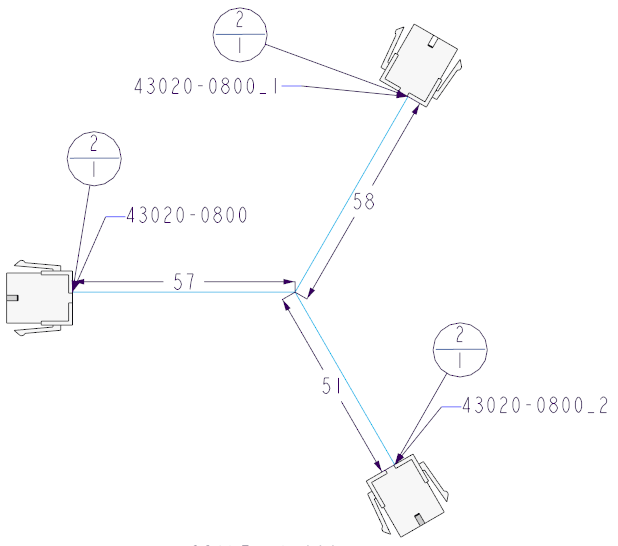Modification du dessin HMX
Les dessins complexes de faisceau peuvent présenter des segments de branche, des étiquettes et des bulles de nomenclature chevauchants. Il vous faudra éventuellement modifier les dessins de faisceau si vous souhaitez améliorer la lisibilité. Procédez des manières suivantes :
• Repositionnez les étiquettes.
• Inversez les segments de branche.
• Faites pivoter les segments de branche.
Repositionnement des bulles de nomenclature et des repères topologiques
Si les étiquettes des repères topologiques et les bulles de nomenclatures associées aux connecteurs du dessin de faisceau se chevauchent, repositionnez-les.
Sélectionnez les étiquettes et les bulles, et faites-les glisser sur une position qui supprime le chevauchement. Les bulles de nomenclature et les étiquettes de repères topologiques sont empilées verticalement, pour faciliter la modification.
|
Avant le repositionnement
|
Après le repositionnement
|
|
|
Inversion d'un segment de branche
Vous pouvez inverser horizontalement et verticalement le segment de branche, dans le dessin de fabrication de faisceau.
Téléchargez les exemples de modèles depuis <Creo load point>/HarnessMfg/Three_connector_topography.
1. Ouvrez l'assemblage three_connector_topography.asm.
2. Cliquez sur
Applications (Applications) >
 Fabrication de faisceaux (Harness Mfg)
Fabrication de faisceaux (Harness Mfg). La boîte de dialogue
Harness Manufacturing Extension (Harness Manufacturing Extension) s'ouvre.
3. Cliquez sur Mettre à plat le faisceau (Flatten Harness) pour générer le dessin de fabrication de faisceau.
4. Double-cliquez sur la cote de la branche verticale, puis changez la valeur en -51.
5. Régénérez le modèle. La direction de la branche est inversée.
6. Repositionnez les bulles de nomenclature et les repères topologiques.
Rotation d'un segment de branche
Il est désormais possible de faire pivoter un segment de branche afin d’améliorer la lisibilité du dessin de fabrication de faisceau, en modifiant l’esquisse sous-jacente.
Téléchargez les exemples de modèles depuis <Creo load point>/HarnessMfg/Three_connector_topography.
1. Ouvrez l'assemblage three_connector_topography.asm.
2. Générez le dessin de fabrication de faisceau.
3. Dans le dessin de fabrication, cliquez avec le bouton droit sur
ASMSKT_<date>_<time>.asm dans l’arbre du modèle, puis cliquez sur
 Ouvrir (Open)
Ouvrir (Open) afin d’ouvrir l’assemblage.
4. Dans l’arbre du modèle, cliquez avec le bouton droit sur
Sketch 1, puis cliquez sur

afin de modifier l’esquisse. L’onglet
Esquisse (Sketch) apparaît.
5. Sélectionnez et supprimer les contraintes horizontales et verticales associées au segment de branche que vous souhaitez faire pivoter.
6. Cliquez sur le segment de branche et faites-le glisser pour le faire pivoter selon l'angle requis.
|  Vous pouvez modifier les valeurs de cotes. |
7. Cliquez sur

afin d’accepter les modifications et quitter le mode esquisse. Les modifications effectuées sur le segment de branche sont reportées dans l'assemblage de faisceau mis à plat.
|  Pour des réglages plus précis, modifiez la cote de l’angle de branche, puis regénérez. |
|  Les cotes de segment de branche, les repères topologiques et les bulles de nomenclatures associés aux segments de branche repositionnés ne changent pas de position. Par conséquent, il est possible que vous deviez procéder vous-même à la modification. |
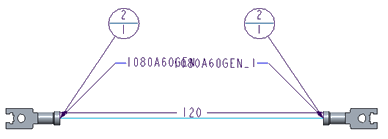
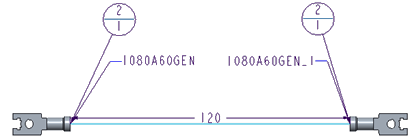
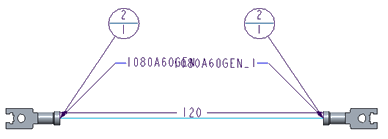
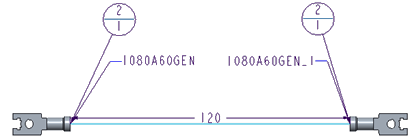
 Fabrication de faisceaux (Harness Mfg). La boîte de dialogue Harness Manufacturing Extension (Harness Manufacturing Extension) s'ouvre.
Fabrication de faisceaux (Harness Mfg). La boîte de dialogue Harness Manufacturing Extension (Harness Manufacturing Extension) s'ouvre.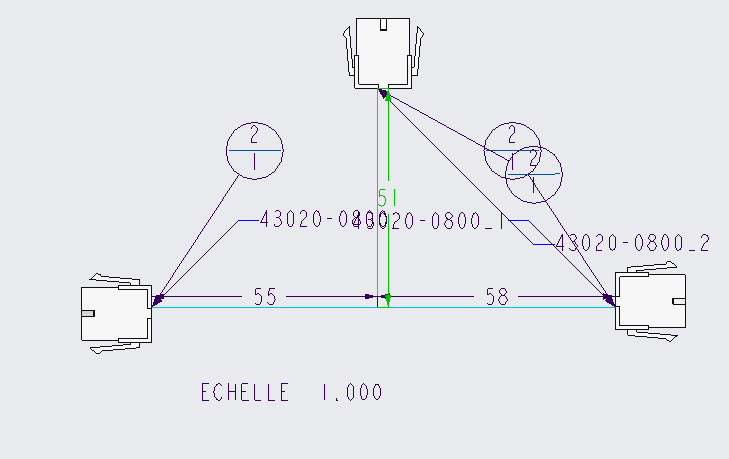
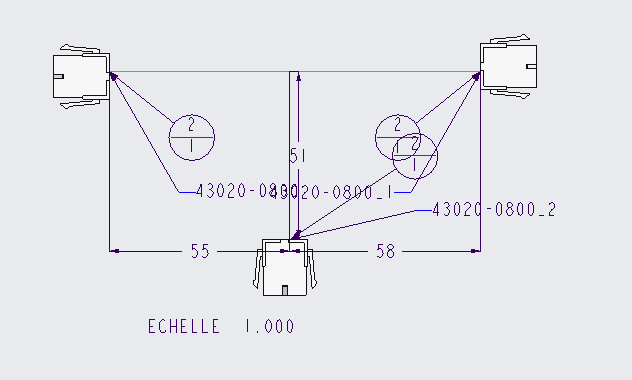
 Ouvrir (Open) afin d’ouvrir l’assemblage.
Ouvrir (Open) afin d’ouvrir l’assemblage. afin de modifier l’esquisse. L’onglet Esquisse (Sketch) apparaît.
afin de modifier l’esquisse. L’onglet Esquisse (Sketch) apparaît. afin d’accepter les modifications et quitter le mode esquisse. Les modifications effectuées sur le segment de branche sont reportées dans l'assemblage de faisceau mis à plat.
afin d’accepter les modifications et quitter le mode esquisse. Les modifications effectuées sur le segment de branche sont reportées dans l'assemblage de faisceau mis à plat.